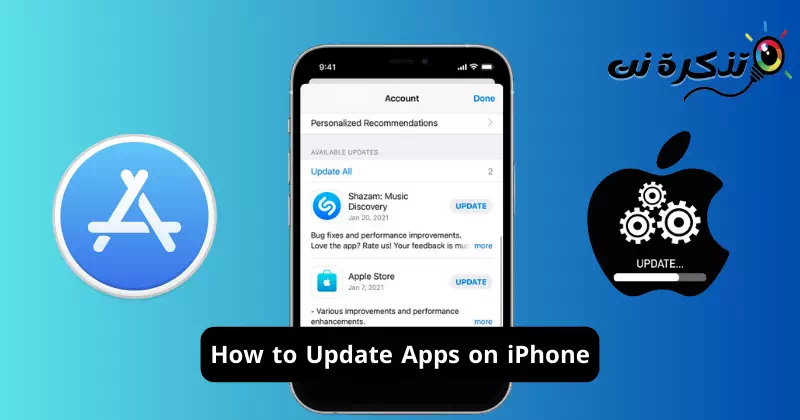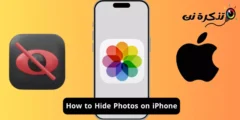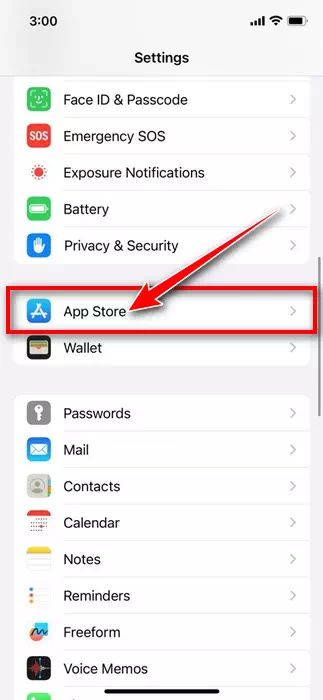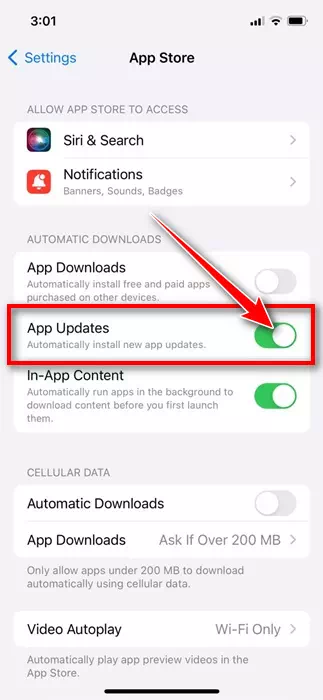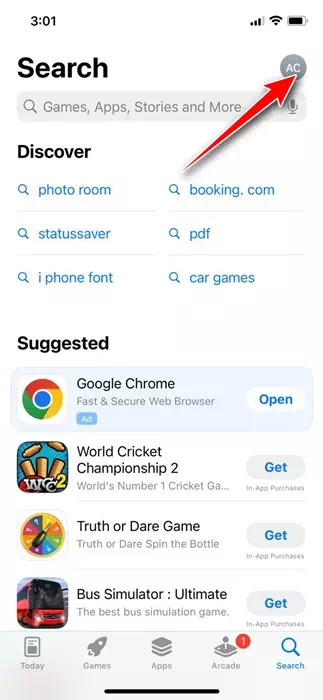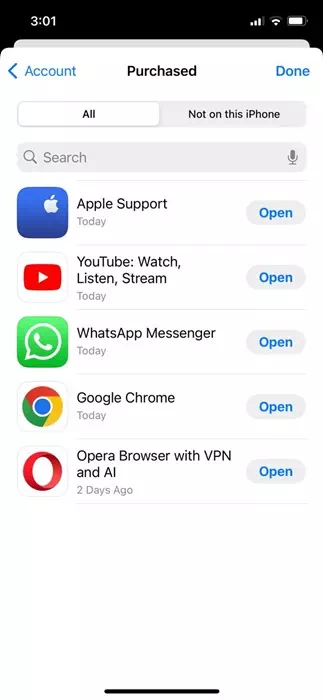Wenn Sie ein iPhone-Benutzer sind, wissen Sie wahrscheinlich, wie wichtig App-Updates sind. Anwendungsupdates bieten neue Funktionen und sind für die Sicherheit sehr wichtig, da sie bestehende Schwachstellen, Fehler und Störungen beheben.
Mit zeitnahen App-Updates auf dem iPhone erhalten Sie alle neuen Funktionen, Sicherheitspatches, Fehlerbehebungen und eine bessere App-Stabilität. Das Ausführen aktualisierter Versionen von iPhone-Apps sorgt für eine reibungslose und bessere Leistung und schließt verschiedene Probleme aus.
Aber wie aktualisieren Sie Apps auf Ihrem iPhone? Müssen Sie alle Apps manuell aktualisieren oder gibt es einen automatisierten Prozess? In diesem Artikel besprechen wir iPhone-App-Updates. Wenn Sie also kürzlich ein neues iPhone gekauft haben und nicht wissen, wie Sie Apps auf dem Betriebssystem aktualisieren, lesen Sie den Artikel weiter.
So aktualisieren Sie Anwendungen auf dem iPhone
In diesem Artikel zeigen wir Ihnen die einfachsten Möglichkeiten, Apps auf dem iPhone zu aktualisieren. Wir werden zwei Methoden vorstellen:
- Beim ersten Schritt werden die Apps auf Ihrem iPhone automatisch aktualisiert.
- Bei der zweiten Option müssen Sie Apps manuell aus dem Apple App Store aktualisieren.
Also lasst uns anfangen.
Wie aktualisiere ich Apps auf dem iPhone automatisch?
Ihr iPhone App Store verfügt über eine Funktion, die automatisch neue App-Updates installiert. Die Funktion ist standardmäßig aktiviert, funktioniert jedoch manchmal nicht richtig. So aktualisieren Sie Apps auf Ihrem iPhone automatisch.
- Starten Sie die App „Einstellungen“Einstellungen auf Ihrem iPhone.
Einstellungen auf dem iPhone - Wenn die App „Einstellungen“ geöffnet wird, scrollen Sie nach unten und tippen Sie auf „App Store".
Klicken Sie auf App Store - Suchen Sie im App Store im Abschnitt „Automatische Downloads“ nach dem Schalter „App-Updates“.Automatische Downloads".
- Um automatische App-Updates zu aktivieren, wechseln Sie zu „App-Updates“.App-Updates".
Automatische Downloads
Das ist alles! Von nun an installiert der Apple App Store automatisch wichtige App-Updates auf Ihrem iPhone. Es gibt keine Möglichkeit auszuwählen, welche Apps aktualisiert werden sollen, da sich iOS automatisch an Ihr iPhone-Nutzungsverhalten anpasst und den besten Zeitpunkt für die Aktualisierung von Apps wählt.
2. So aktualisieren Sie Apps auf dem iPhone manuell
Wenn Sie nicht möchten, dass der App Store App-Updates automatisch installiert, deaktivieren Sie besser die Funktion, die Sie bei der ersten Methode aktiviert haben. Befolgen Sie nach der Deaktivierung diese einfachen Schritte, um Apps auf dem iPhone manuell zu aktualisieren.
- Öffnen Apple App-Store auf Ihrem iPhone.
- Wenn der App Store geöffnet wird, tippen Sie auf Dein Profilbild in der oberen rechten Ecke.
persönliches Bild - Scrollen Sie nun nach unten, um die Liste aller auf Ihrem iPhone installierten Apps anzuzeigen. Wenn eine App auf ein Update wartet, finden Sie neben der App eine Schaltfläche zum Aktualisieren.
- Klicken Sie einfach auf die Schaltfläche „Aktualisieren“, um die App zu aktualisieren. Nach der Aktualisierung wechselt die Aktualisierungsschaltfläche zu „Öffnen“.Offen".
Öffnet - Wenn Sie alle ausstehenden App-Updates installieren möchten, klicken Sie auf die Schaltfläche „Alle aktualisieren“.
Das ist alles! So können Sie Apps auf Ihrem iPhone manuell aktualisieren.
Warum werden meine Apps auf meinem iPhone nicht aktualisiert?
Wenn die Apps auf Ihrem iPhone nicht aktualisiert werden, müssen Sie einige Dinge beachten. Im Folgenden haben wir einige wichtige Dinge hervorgehoben, die Sie überprüfen sollten, bevor Sie Apps auf Ihrem iPhone aktualisieren.
- Stellen Sie sicher, dass Ihr iPhone mit dem Internet verbunden ist.
- Überprüfen Sie, ob Sie mit Ihrer Apple-ID angemeldet sind.
- Starten Sie Ihr Telefon neu, um Fehler und Störungen zu beheben.
- Stellen Sie sicher, dass Sie keine VPN-/Proxy-App auf Ihrem iPhone verwenden.
- Stellen Sie erneut eine Verbindung zum WLAN-Netzwerk her.
Aktualisiert die Aktualisierung von iOS Apps?
Die Antwort auf diese Frage kann ja oder nein sein! Wenn Sie ein neues iOS-Update installieren, erhält Ihr iPhone die neuesten Funktionen, Fehlerbehebungen und Sicherheitspatches. Bei iOS-Updates werden auch einige System-Apps aktualisiert.
Aus App-Stores heruntergeladene Apps bleiben jedoch unverändert. Sie müssen unsere allgemeinen Methoden befolgen, um iOS-App-Updates zu installieren.
In dieser Anleitung geht es also darum, wie Sie Apps auf iPhones aktualisieren. Wir haben zwei verschiedene Methoden zum Aktualisieren von Apps auf Ihrem iPhone vorgestellt. Lassen Sie uns wissen, wenn Sie weitere Hilfe beim Aktualisieren von iPhone-Apps benötigen.